Aplica-se a
- Brandfolder
Recursos
Quem pode usar esse recurso?
Todos os usuários podem acessar a chave da API para conectar a Brandfolder à interface do usuário do painel no Smartsheet.
Interface do usuário do Painel da Brandfolder no Smartsheet
A funcionalidade principal do Brandfolder agora está incorporada nativamente no Smartsheet por meio da interface do usuário do painel.
Quem pode usar isso?
Planos:
- Brandfolder
Permissões:
Todos os usuários podem acessar a chave da API para conectar a Brandfolder à interface do usuário do painel no Smartsheet.
Descubra se essa capacidade está incluída em Smartsheet Regions ou Smartsheet Gov.
A funcionalidade principal do Brandfolder agora está incorporada nativamente no Smartsheet por meio da interface do usuário do painel. A capacidade de encontrar e adicionar ativos diretamente de uma planilha oferece aos usuários a flexibilidade de usar os dois produtos juntos, criando um fluxo de trabalho melhor para navegar, pesquisar e usar ativos com eficiência, mantendo a BARRAGEM como a fonte confiável. Para utilizar essa integração, os usuários devem ter uma conta Brandfolder que tenha permissões de Colaborador, Admin ou Proprietário. Sua assinatura também deve incluir a função Smart CDN e um plano Smartsheet Pro, Business ou Enterprise.
Criação da integração
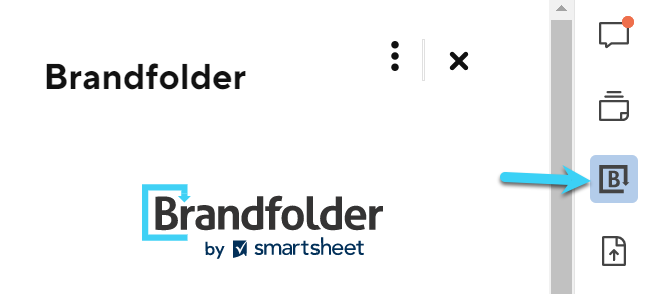
- Para abrir o painel Brandfolder, na barra de recursos à direita, selecione Brandfolder.
- Siga as instruções para fazer login.
- Selecione sua organização.
- Selecione sua Brandfolder.
Colocar ativos da Brandfolder no Smartsheet
- Quando estiver no nível da Brandfolder ou da Collection, você terá algumas opções para restringir seu conteúdo.
- Filtre por campos personalizados, tags, etc. clicando no botão de filtro à esquerda do botão de pesquisa de PIN.
- Utilize pesquisas de PIN clicando no ícone de PIN entre o botão de filtro e a barra de pesquisa.
- Encontre os ativos inserindo as sintaxes de pesquisa na barra de pesquisa.
- Filtre por seção clicando no menu suspenso todas as seções.
- Pesquise por rótulos clicando no botão de rótulos à direita do menu suspenso de todas as seções.
- Os usuários podem visualizar os detalhes do ativo passando o mouse sobre ele e selecionando Exibir detalhes.
- Depois que os usuários localizam os ativos que desejam usar, eles precisam clicar na caixa de seleção abaixo de cada ativo. Isso trará uma nova barra ao longo da parte inferior. Selecione o botão de seta ao lado de # de arquivos selecionados. Isso trará duas opções:
- Anexar à linha
- Anexar à planilha
- Os ativos anexados a uma linha ou planilha aparecerão no painel de anexos. Esses ativos, embora apareçam como anexos de imagem, são, na verdade, links de CDN. Isso significa que eles permanecerão atualizados no Smartsheet se forem alterados na Brandfolder.
Adicionar novos anexos no Smartsheet e enviá-los para a Brandfolder
- Navegue até o painel de anexos no lado direito. Clique em Anexar arquivos à planilha e selecione Carregar um arquivo.
- Escolha seu arquivo. Depois que o arquivo for carregado como um anexo, passe o mouse sobre ele e clique no menu Mais. Selecione Carregar para uma pasta de marca.
- O painel Brandfolder será aberto onde você precisará selecionar a Organização, Brandfolder, Seção e, opcionalmente, a Coleção na qual o anexo será carregado. Você também pode selecionar quais dados adicionar ao ativo por meio dos menus suspensos para tags e campos personalizados. Eles puxarão os dados da planilha como dados de ativos no Brandfolder. Selecione, Carregar 1 arquivo ou Adicionar mais ativos.
- Depois que o ativo for carregado, você verá uma nova tela notificando sobre o upload bem-sucedido, onde poderá copiar o link de compartilhamento ou visualizar o ativo na Brandfolder.